OpenHarmony轻量系统开发【2】源码下载和开发环境
原创OpenHarmony轻量系统开发【2】源码下载和开发环境
原创
2.1源码下载

本文这里做下总结:
(1)注册码云gitee账号。
(2)注册码云SSH公钥,具体可以百度
(3)安装git客户端和git-lfs并配置用户信息。
git config --global user.name "yourname"
git config --global user.email "your-email-address"
git config --global credential.helper store(4)安装码云repo工具,可以执行如下命令。
curl -s https://gitee.com/oschina/repo/raw/fork_flow/repo-py3 > /usr/local/bin/repo #注意,如果没有权限,可下载至其他目录,并将其配置到环境变量中
chmod a+x /usr/local/bin/repo
pip3 install -i https://repo.huaweicloud.com/repository/pypi/simple requests以下是主干代码的下载方式,但是主干代码可能会不稳定,不推荐大家使用,推荐大家使用TLS版本。
OpenHarmony主干代码获取
方式一:通过repo + ssh下载(需注册公钥,请参考码云帮助中心)。
repo init -u git@gitee.com:openharmony/manifest.git -b master --no-repo-verify
repo sync -c
repo forall -c 'git lfs pull'方式二(个人推荐这个):通过repo + https下载。
repo init -u https://gitee.com/openharmony/manifest.git -b master --no-repo-verify
repo sync -c
repo forall -c 'git lfs pull'2.2 Release版本下载
目前已经到了 5.0 版本
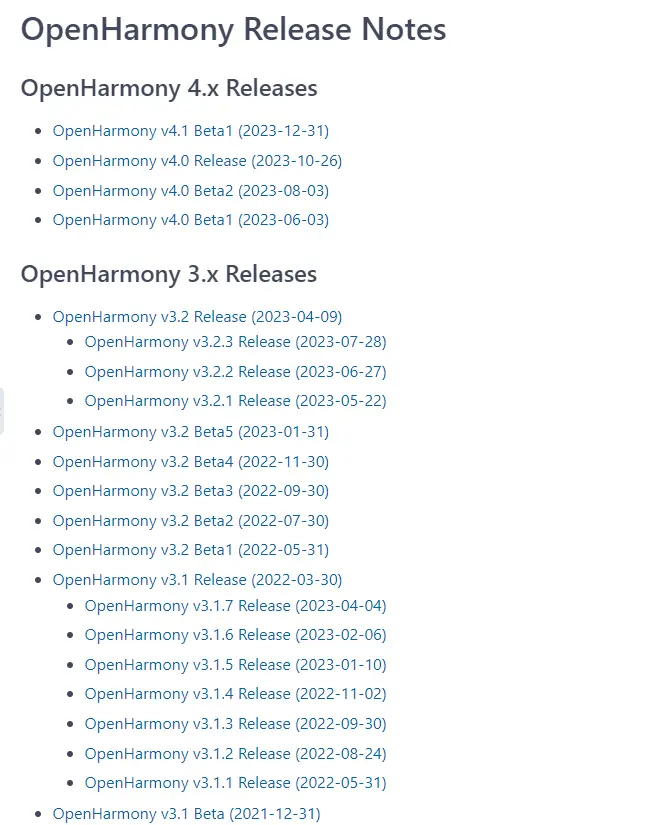
2.3开发环境
OpenHarmony的开发环境主要分为window、Linux两个。
其中window环境用于编写代码、下载程序等。
Linux环境用于代码下载、编译等。
这里推荐大家只使用Linux环境即可,Linux可以使用Ubuntu 20.04版本。关于Windows环境,大家可装可以不装,编写代码可以使用自己喜欢的IDE、下载的话,不同开发板都会提供不同的下载工具。
本文也会列出来,但是后面官方可能会更新,导致本文不一定适用。
需要注意的是,关于Ubuntu的环境主要分为两部分:
(1)OpenHarmony代码所需的公共部分:这里主要是安装python、hb等,这些都是必须的。
(2)具体开发板所需的开发环境:这个跟具体芯片、开发板相关,例如对应的交叉编译器、或者制作文件系统相关的脚本组件等。这些看自己所需的芯片环境是哪些。
2.3.1 OpenHarmony开发环境
(1)将Ubuntu Shell环境修改为bash。
执行如下命令,确认输出结果为bash。如果输出结果不是bash,请根据步骤2,将Ubuntu shell修改为bash。
ls -l /bin/sh
(2)打开终端工具,执行如下命令,然后选择No,将Ubuntu shell由dash修改为bash。
sudo dpkg-reconfigure dash
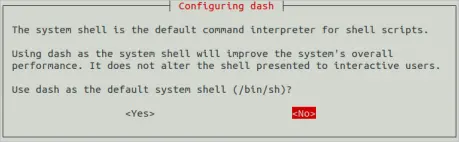
(3)使用如下apt-get命令安装编译所需的必要的库和工具
sudo apt-get install gcc
sudo apt-get install build-essential gcc g++ make zlib* libffi-dev e2fsprogs pkg-config flex bison perl bc openssl libssl-dev libelf-dev libc6-dev-amd64 binutils binutils-dev libdwarf-dev u-boot-tools mtd-utils gcc-arm-linux-gnueabi cpio device-tree-compiler(4)安装hb
在源码根目录下载运行如下命令安装hb
python3 -m pip install build/lite设置环境变量
vim ~/.bashrc将以下命令拷贝到.bashrc文件的最后一行,保存并退出。
export PATH=~/.local/bin:$PATH执行如下命令更新环境变量。
source ~/.bashrc执行"hb -h",界面打印以下信息即表示安装成功:
usage: hb
OHOS build system
positional arguments:
{build,set,env,clean}
build Build source code
set OHOS build settings
env Show OHOS build env
clean Clean output
optional arguments:
-h, --help show this help message and exit2.3.2 Hi3861开发环境
(1)安装编译依赖基础软件(仅Ubuntu 20+需要)
执行以下命令进行安装:
sudo apt-get install build-essential gcc g++ make zlib* libffi-dev
(2)安装Scons
运行如下命令,安装SCons安装包。
python3 -m pip install scons运行如下命令,查看是否安装成功。如果安装成功,查询结果下图所示。
scons -v
图 1 SCons安装成功界面,版本要求3.0.4以上
(3)安装python模块
运行如下命令,安装python模块setuptools。
pip3 install setuptools(4)安装GUI menuconfig工具(Kconfiglib),建议安装Kconfiglib 13.2.0+版本,任选如下一种方式。
命令行方式:
sudo pip3 install kconfiglib(5)安装pycryptodome,任选如下一种方式。
安装升级文件签名依赖的Python组件包,包括:pycryptodome、six、ecdsa。安装ecdsa依赖six,请先安装six,再安装ecdsa。
命令行方式:
sudo pip3 install pycryptodome(6)安装six,任选如下一种方式。
命令行方式:
sudo pip3 install six --upgrade --ignore-installed six(7)安装ecdsa,任选如下一种方式。
命令行方式:
sudo pip3 install ecdsa(8)安装gcc_riscv32(WLAN模组类编译工具链)
下载以下交叉编译工具链
请先执行以下命令将压缩包解压到根目录:
tar -xvf gcc_riscv32-linux-7.3.0.tar.gz -C ~
vim ~/.bashrc将以下命令拷贝到.bashrc文件的最后一行,保存并退出。
export PATH=~/gcc_riscv32/bin:$PATH生效环境变量。
source ~/.bashrcShell命令行中输入如下命令,如果能正确显示编译器版本号,表明编译器安装成功。
riscv32-unknown-elf-gcc -v写在最后
如果你觉得这篇内容对你还蛮有帮助,我想邀请你帮我三个小忙:
- 点赞,转发,有你们的 『点赞和评论』,才是我创造的动力;
- 关注小编,同时可以期待后续文章ing🚀,不定期分享原创知识;
- 想要获取更多完整鸿蒙最新学习知识点,可关注B站:码牛课堂鸿蒙开发;
原创声明:本文系作者授权腾讯云开发者社区发表,未经许可,不得转载。
如有侵权,请联系 cloudcommunity@tencent.com 删除。
原创声明:本文系作者授权腾讯云开发者社区发表,未经许可,不得转载。
如有侵权,请联系 cloudcommunity@tencent.com 删除。
- 2.1源码下载
- (1)注册码云gitee账号。
- (2)注册码云SSH公钥,具体可以百度
- (3)安装git客户端和git-lfs并配置用户信息。
- (4)安装码云repo工具,可以执行如下命令。
- 方式一:通过repo + ssh下载(需注册公钥,请参考码云帮助中心)。
- 方式二(个人推荐这个):通过repo + https下载。
- 2.2 Release版本下载
- 2.3开发环境
- 2.3.1 OpenHarmony开发环境
- 2.3.2 Hi3861开发环境
- 写在最后

腾讯云开发者

扫码关注腾讯云开发者
领取腾讯云代金券
Copyright © 2013 - 2025 Tencent Cloud. All Rights Reserved. 腾讯云 版权所有
深圳市腾讯计算机系统有限公司 ICP备案/许可证号:粤B2-20090059 深公网安备号 44030502008569
腾讯云计算(北京)有限责任公司 京ICP证150476号 | 京ICP备11018762号 | 京公网安备号11010802020287
Copyright © 2013 - 2025 Tencent Cloud.
All Rights Reserved. 腾讯云 版权所有

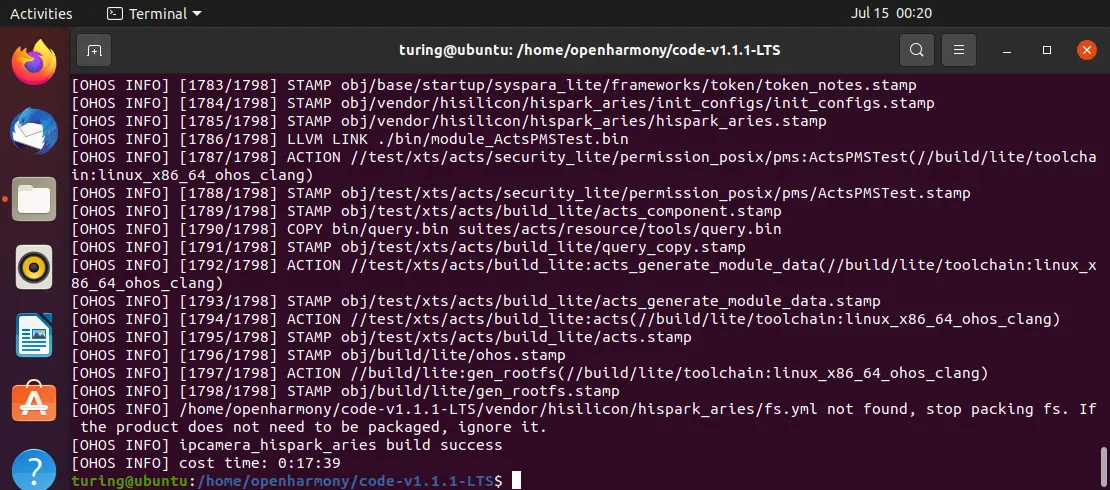

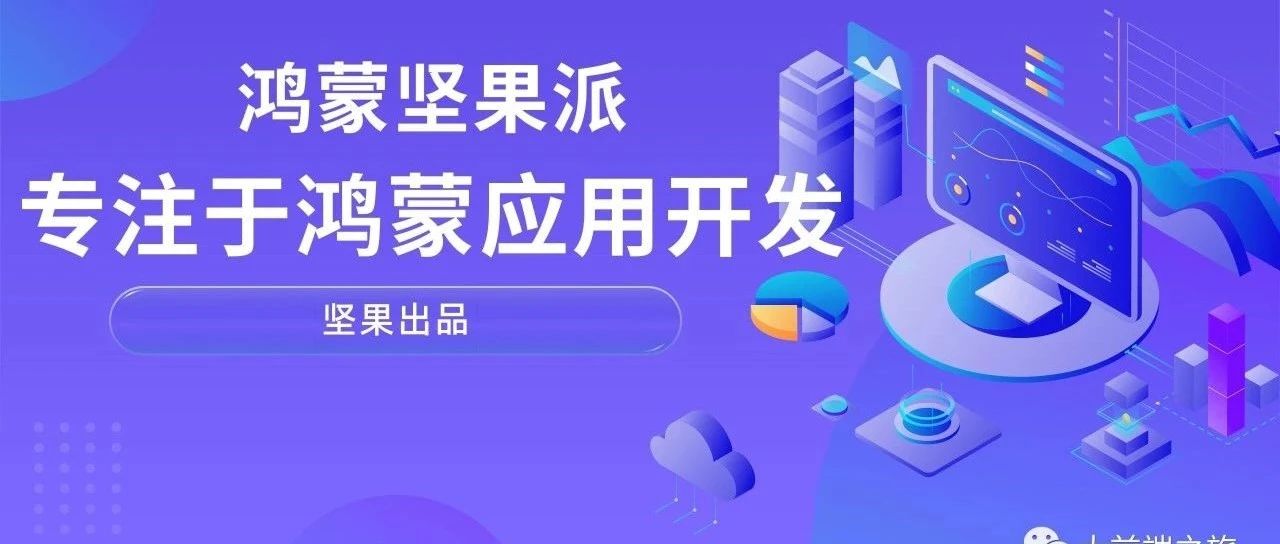
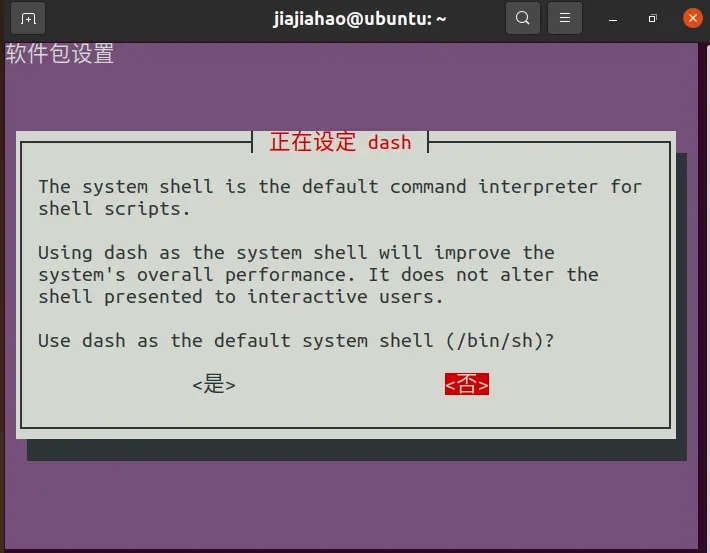


![OpenHarmonyOS for Hi3516dv300[通俗易懂]](https://ask.qcloudimg.com/http-save/yehe-8223537/a67f3cd23d8f409e6dcace50a09f6b2b.png)

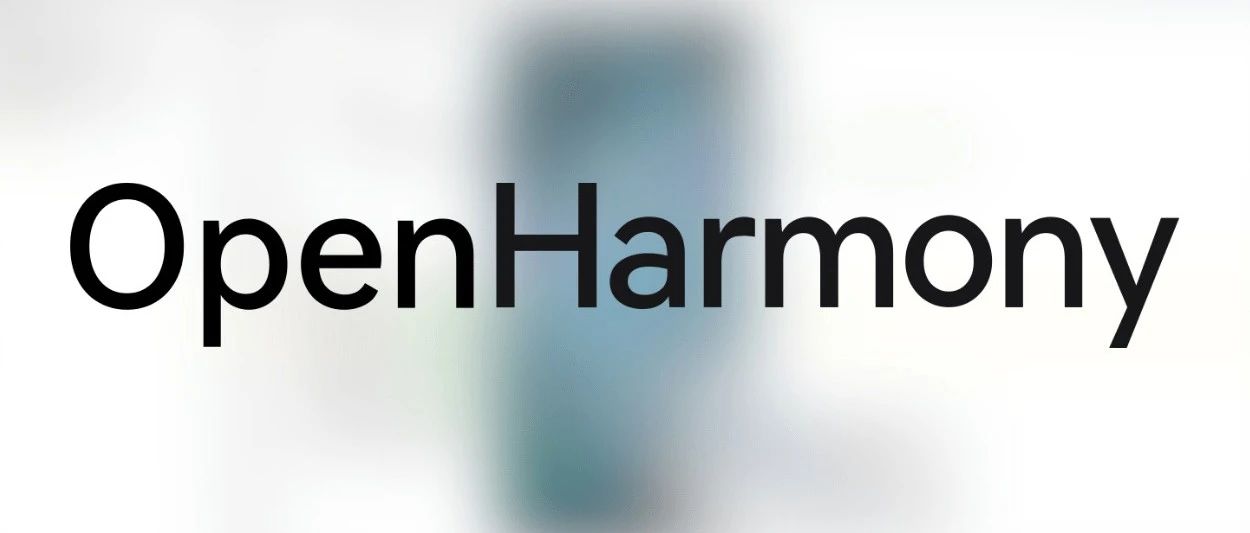

![[无聊的软件安装] 从零搭建深度学习环境简明教程](https://ask.qcloudimg.com/http-save/yehe-1622570/4ryzu89s3m.jpeg)
